Fire HD 8 タブレットで「Showモード」を使う方法(2019年5月版)
公開日:
:
最終更新日:2019/05/15
Amazon Kindle Fire, Fire HD 8, 製品レビュー
この記事にはアフィリエイト広告・広告が含まれています。

前回のレビュー記事で「Alexaハンズフリー」が使えるようになった。今回はFire HD 8 タブレットで「Showモード」を試す。
Fire HD 8 タブレットで「Showモード」を試す。
前回の記事で米国のAmazon.comアカウントに変更した。その状態で今回のレビューを続けていく。
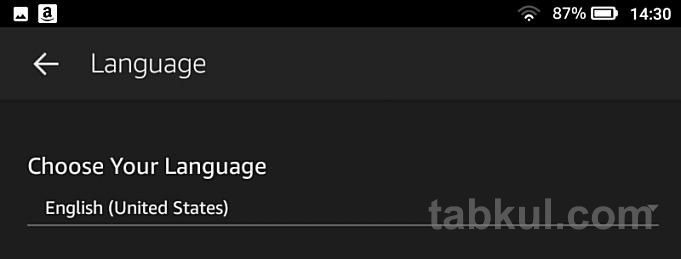
はじめにSettingsからLanguageで言語を英語に変更した。
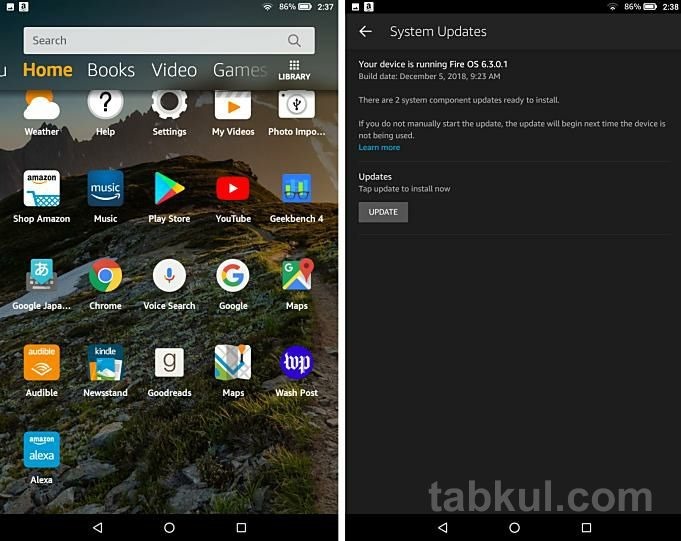
ホーム画面は英語になり、何故か「Audible」「Newsstand」や「Goodreads」「Maps」「Wash Post」がインストールされた。その前にインストールしたGoogleマップは「Maps」という名称になっている。
上図右のシステムアップデートを確認したところ、日本向け最新バージョンよりも2つのコンポーネントを含むアップデートがあるという。これをインストールして日本アカウントへ戻したらShowモードのままになるのではないかと思ったが、日本アカウントへ戻れなくなるリスクもあるため実行しなかった。
まだ他にも試したいことがあるので文鎮化は避けたい。
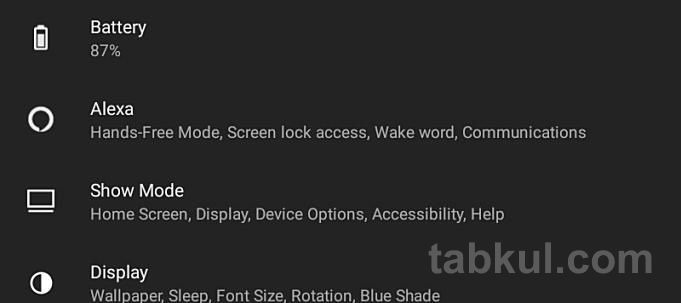
設定画面に戻ると「Show Mode」というメニューがAlexaの下に追加されていた。日本語では表示されていなかったメニューだ。
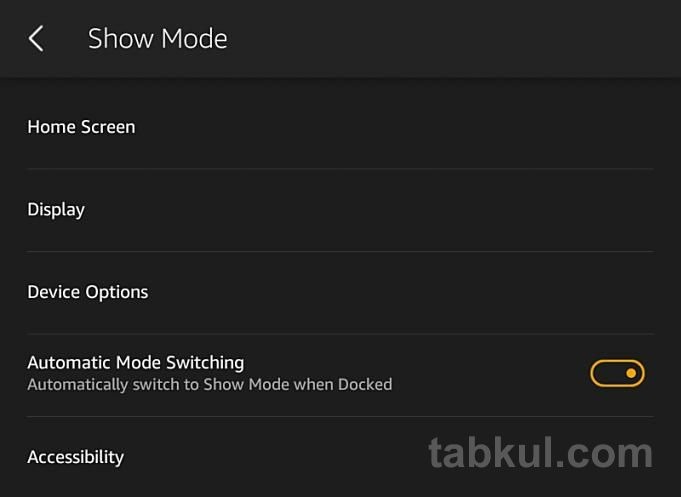
ここの設定項目はFire HD 10 タブレットの「Showモード」と変わらない。

クイックパネルに「Show Mode」スイッチが追加された。上図だけ見ると言語の違いはあれどFire HD 10 タブレットと変わらない。
Show モードを試した感想
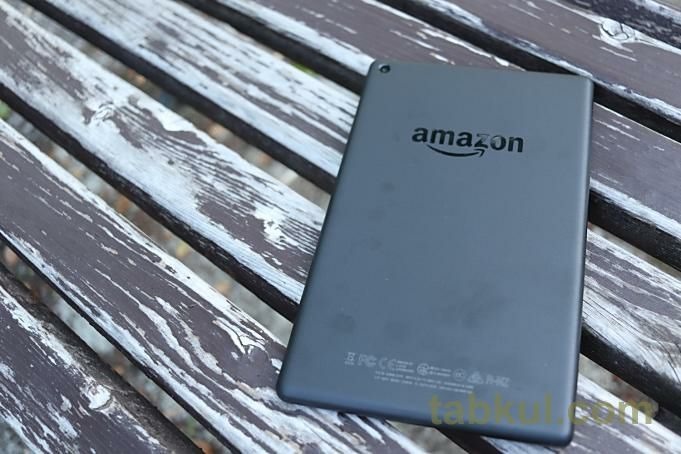
アマゾンの米国アカウントかつ言語「英語」により「Showモード」は動作した。これまで何の反応もなかったAlexaと会話できるようにもなった。マイクが機能して安心したが、英語限定だ。
さらに日本のアカウントで登録したFire HD 10タブレットのAlexaと連携できないため、登録したスマートプラグのON/OFFなどが行えず実用的ではなかった。
AlexaアプリにしてもXperiaにインストールした時は使えたアプリ内での音声コマンドが、Fire HD 8タブレットでは使えなかった。販促もあって意図的に制限しているようだが、一般的なAndroid端末でも使えるAlexaアプリ内での音声コマンドまで使えなくするのは疑問だ。
次回は、会話ができないAlexaに代わりGoogleアシスタントを標準のアシスタントに任命、Fire HD 8タブレットを触れずに操作したという話を記録する予定だ。
今回レビューしている端末は、アマゾンFire HD 8 タブレット(販売ページ)となっている。
前回⇒Fire HD 8 タブレットでAlexaを使った話、Amazon.comアカウント設定ほか
続き⇒Fire HD 8 タブレットでGoogleアシスタントを標準指定で使う方法(2019年5月版)
⇒最新のFire HD 8 タブレット記事へ

気付けばブログ執筆そのものがライフワーク。ども、タブクル管理人です。
かつて夢見た「タブレットやスマホを操り、生産的な活動をする未来」。最近は、その実現を加速させるAIに夢中です。AIは思考力を奪うという意見もありますが「どう使うか、どんな指示を出すか」と、以前より思考力が試される時代の幕開けだと思います。






















